오늘은 집에서 WiFi 신호를 개선하는 방법을 알려 드리겠습니다.
집에서 WiFi 신호를 개선하는 방법은 무엇입니까?
Wi-Fi 연결 신호는 연결 속도에 직접적인 영향을 미치며 라우터 위치, 안테나가 가리키는 위치 또는 채널 및 대역 구성과 같은 여러 요인에 따라 달라집니다. Wi-Fi 연결을 최대한 활용하려면 신호를 개선하기 위해 여러 단계를 거쳐야 합니다.
안테나 조정과 같은 비용이 전혀 들지 않는 팁과 Wi-Fi 리피터 또는 PLC를 구매하는 것과 관련된 다른 팁 8가지 팁으로 집에서 Wi-Fi 신호를 개선할 수 있는 방법을 알려 드리겠습니다.
라우터 위치 변경
Wi-Fi 신호가 집안 전체에 분배되는 방식에 가장 큰 영향을 미치는 요소 중 하나는 라우터의 위치입니다. 벽장이나 책장의 하단 선반에 숨기고 싶지만 Wi-Fi 신호가 나오므로 집의 모든 구석에 도달하도록 집의 중앙 위치에 배치하는 것이 이상적입니다. 같이.
이것은 일반적인 규칙이지만 실제로는 집에 다른 방보다 더 많은 보장이 필요한 방이 있는지 고려해야 합니다. 즉, 인터넷을 더 많이 사용하는 장소에 더 가까운 라우터를 선호할 수 있습니다. 또한 수직 위치를 고려하여 바닥이나 천장이 아닌 그 사이 어딘가에 놓아야 합니다.
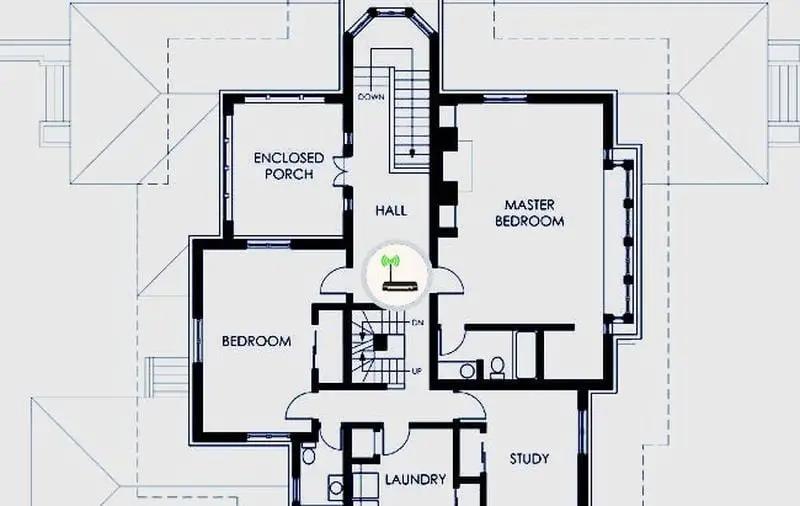
라우터의 위치를 선택할 때 Wi-Fi 연결은 금속, 돌, 물과 같은 물질로 장애물을 통과하는 데 문제가 있지만 나무와 같은 약한 물질은 큰 문제가 되지 않는다는 점을 염두에 두어야 합니다. 따라서 신호의 상당 부분에 대한 “장벽” 역할을 하는 냉장고 옆 주방보다 각 방의 문으로 둘러싸인 복도에 배치하는 것이 좋습니다.
안테나 방향 최적화
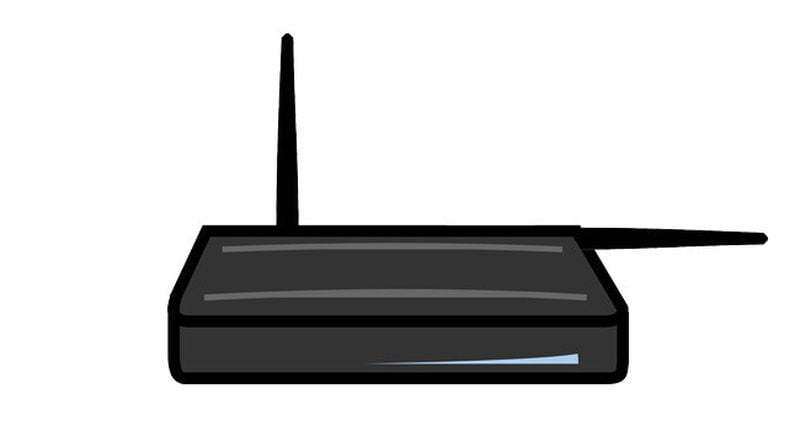
라우터 안테나는 모든 방향에서 동일한 강도의 파동을 방출하지 않지만 쌍극자로서 수직보다 수평으로 확장되고 더 멀리 도달하는 도넛과 같은 신호를 방출합니다. 따라서 안테나 중 적어도 하나는 수직으로 천장을 가리키도록 하여 신호가 일반적으로 장치가 있는 동일한 수평면에서 확산되도록 하는 것이 좋습니다.
n 다중 안테나가 있는 라우터의 경우 방향을 바꾸는 것이 좋습니다. 하나의 안테나는 수직으로, 다른 하나는 수평으로 사용하여 라우터와 이에 연결된 장치가 동일한 편파를 사용할 가능성을 최대화합니다.
집이 여러 층으로 구성되어 있거나 라우터의 위치가 다소 특이한 경우 최상의 결과를 제공하는 구성을 찾을 때까지 다른 구성을 시도하는 것이 가장 좋습니다. 황금률은 안테나가 끝보다 측면이 더 강하다는 것을 기억하는 것입니다.
Wi-Fi 채널 변경
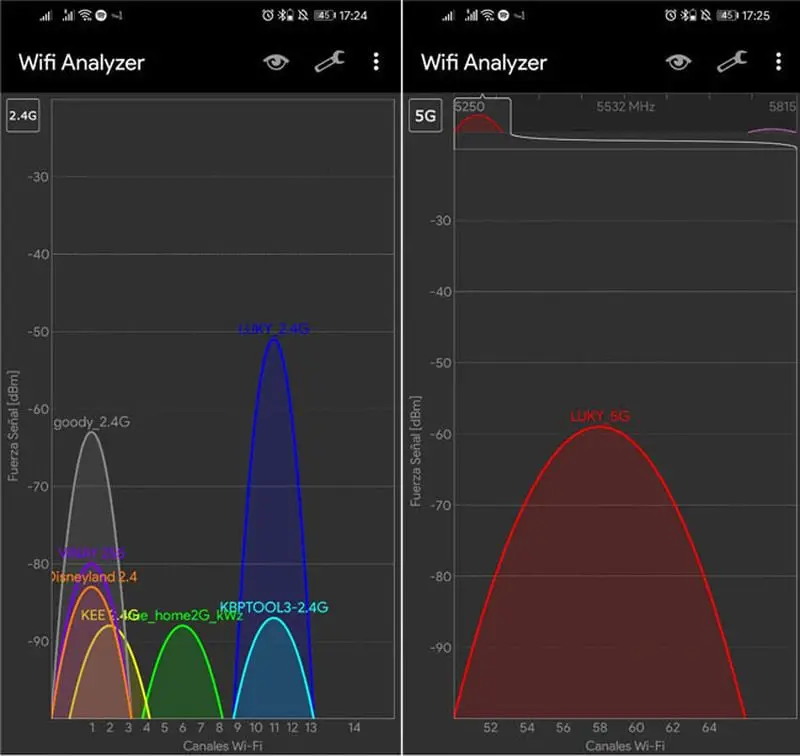
오늘날 대부분의 라우터는 주변에서 사용 중인 채널을 분석하고 덜 포화된 것으로 전환할 수 있을 만큼 충분히 “스마트”하지만 선택이 항상 최적인 것은 아닙니다. 주변 채널의 포화도를 분석하려면 Wi-Fi에 가장 적합한 채널을 추천하는 간단한 모델이 있는 Wi-Fi Analyzer와 같은 앱을 사용할 수 있습니다.
유럽에서 채널 범위는 1~13이며 2,401~2,483MHz에서 작동합니다. Wi-Fi 분석기의 도움으로 어느 채널이 덜 포화되어 연결 신호에 대한 간섭이 적은지 결정할 수 있습니다. 이 정보를 사용하여 수동으로 채널을 변경하려면 라우터의 관리 패널로 이동해야 합니다.
2.4 또는 5GHz Wi-Fi: 가장 적합한 주파수 선택
요즘에는 Wi-Fi 라우터가 2.4GHz 및 5GHz 네트워크의 두 가지 Wi-Fi 네트워크를 브로드캐스트하는 것이 가장 일반적입니다. 가능하면 언제든지 고급 5GHz 네트워크에 연결하는 것이 합리적이지만 일부 상황에서는 이것이 최선의 선택이 아닐 수 있습니다.
한편으로 5GHz 네트워크는 간섭이 적으므로 신호가 더 좋고 보너스로 더 빠른 연결 속도를 지원합니다. 하지만 5GHz 네트워크는 범위가 더 짧기 때문에 라우터가 비교적 멀리 있는 경우 2.4GHz 네트워크를 사용하는 것이 더 나을 수 있습니다.
확실하지 않은 경우 2.4GHz 네트워크에 연결한 다음 5GHz 네트워크에 연결하여 어느 것이 더 안정적인지 확인하는 것이 가장 좋습니다. 일반적으로 라우터가 근처에 있는 경우: 5GHz; 그렇지 않은 경우 2.4GHz. 다음은 두 표준의 차이점입니다.
| 차이점 | 2.4GHz | 5GHz |
|---|---|---|
| 채널 | 14개의 비중첩 채널 | 25개의 비중첩 채널 |
| 간섭 | 더 많은 간섭 | 간섭 감소 |
| 최대 속도 | 연결 속도 감소 | 더 많은 연결 속도 |
| 네트워크 범위 | 더 높은 범위 | 하위 |
| 기준 | IEEE 802.11b, 802.11g, 802.11n (B, G 및 N) | IEEE 802.11a, 802.11n, 802.11ac (A, N, AC) |
라우터/액세스 포인트 펌웨어 업그레이드
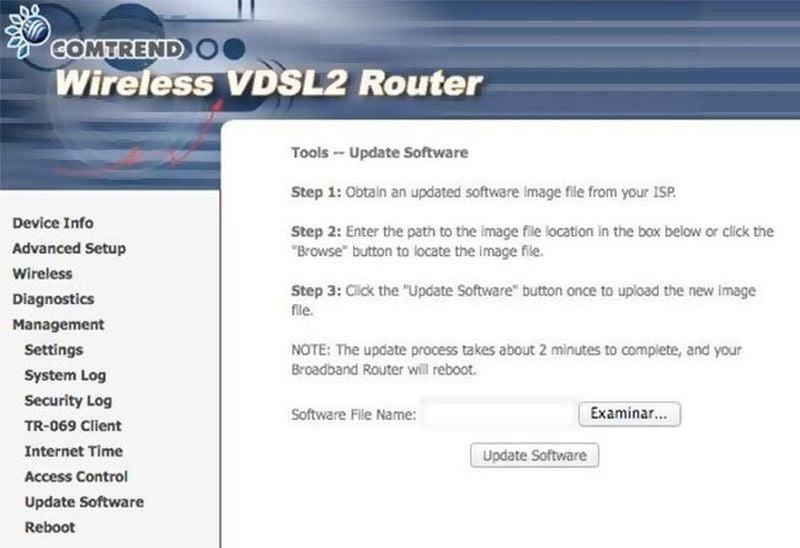
응용 프로그램이나 운영 체제와 마찬가지로 펌웨어라고 하는 라우터 소프트웨어는 버그 수정 및 개선을 통해 수시로 업데이트됩니다. 보안 문제에 노출되지 않도록 라우터를 최신 상태로 유지하는 것이 좋습니다.
좋은 소식은 일부 라우터는 펌웨어를 자동으로 업데이트하는 반면 다른 라우터에서는 제어판에 액세스해야 하며 적절한 섹션(일반적으로 펌웨어 업데이트, 소프트웨어 업데이트 등)으로 이동하여 다음에서 새 버전의 파일을 선택해야 한다는 것입니다. 당신의 PC. 최신 펌웨어를 다운로드할 수 있는 좋은 위치는 브랜드의 공식 지원 페이지 또는 연결과 함께 제공되는 라우터인 경우 이동통신사입니다.
PLC, Wi-Fi 메시 또는 리피터로 무선 설정 업그레이드

지금까지 우리가 언급한 모든 것은 단순히 금전 등록기를 거치는 것이 아니라 다른 선택이 없을 수 있는 상황이 있습니다. 예를 들어, 집이 매우 크고 라우터와 안테나를 가장 최적으로 배치하더라도 신호가 모든 끝 부분에 올바르게 도달할 수 없는 경우입니다.
그런 다음 현재 신호를 수신하고 라우터가 도달할 수 없는 곳에 도달하도록 “반복”하는 추가 장치의 도움으로 Wi-Fi 신호를 증폭하는 방법이 필요합니다. 다음은 주요 옵션입니다.
- 오래된 라우터입니다. 집 주변에 오래된 라우터가 있는 경우 이를 재활용하여 추가 액세스 포인트로 사용하고 케이블 또는 Wi-Fi를 통해 메인 라우터에 연결하고 다른 연결을 브로드캐스트하여 집안의 다른 장소에 연결할 수 있습니다.
- PLC. PLC를 사용하면 가정의 전기 네트워크를 사용하여 인터넷을 한 곳에서 다른 곳으로 옮길 수 있으며 시각적으로 플러그처럼 보입니다. 인터넷을 전기 네트워크에 “주입”하는 장치와 이를 가져와 Wi-Fi 신호를 반복하는 확장 장치의 두 가지 장치와 함께 사용할 수 있는 키트가 셀 수 없이 많습니다.
- 와이파이 메쉬. Wi-Fi 메시 네트워크를 만드는 것은 연결 신호를 높이는 좋은 방법입니다. 그들은 또한 집 전체에 Wi-Fi 연결을 지능적으로 분배하기 위해 서로 통신하는 두 개 이상의 위성 키트로 판매됩니다.
- 와이파이 중계기. Wi-Fi 리피터(또는 Wi-Fi 증폭기)는 다소 간단합니다. Wi-Fi 연결을 가져와 더 많은 전력으로 반복하는 장치입니다. 그들은 일반적으로 작고 때로는 안테나를 포함하며 가장 자주 전원 콘센트에 직접 연결됩니다.
장비 개선

인터넷 연결과 함께 제공되는 라우터가 몇 가지 예외를 제외하고는 시장에서 최고가 아니라는 것은 공공연한 비밀입니다. 때때로 연결이 완전히 차단되고 라우터가 과열되는 것 같다면 더 나은 라우터가 필요할 수 있습니다. 뿐만 아니라 Wi-Fi 6과 같은 최신 기술을 갖춘 라우터를 구입하면 효율성과 혼잡한 네트워크 관리의 최신 개선 사항을 활용할 수 있습니다.
물론 최신 연결 기술을 활용하려면 라우터와 이를 지원하는 연결 장치가 모두 필요하며, 특히 구형 PC의 경우 항상 그렇지는 않을 수도 있습니다. 이와 관련하여 좋은 솔루션은 USB Wi-Fi 커넥터를 구입하는 것입니다. USB Wi-Fi 커넥터는 10달러 정도에 구입할 수 있습니다.
의심스러운 경우 재부팅

라우터를 포함하여 누구에게나 나쁜 하루가 있습니다. 라우터가 비정상적으로 작동하지 않도록 하는 가장 쉬운 방법은 라우터를 끄고 몇 초 정도 기다렸다가 다시 켜라는 주문에 따라 재부팅하는 것입니다. 날씨가 매우 더우면 몇 분 동안 휴식을 취하여 숨을 쉬는 것이 좋습니다.










